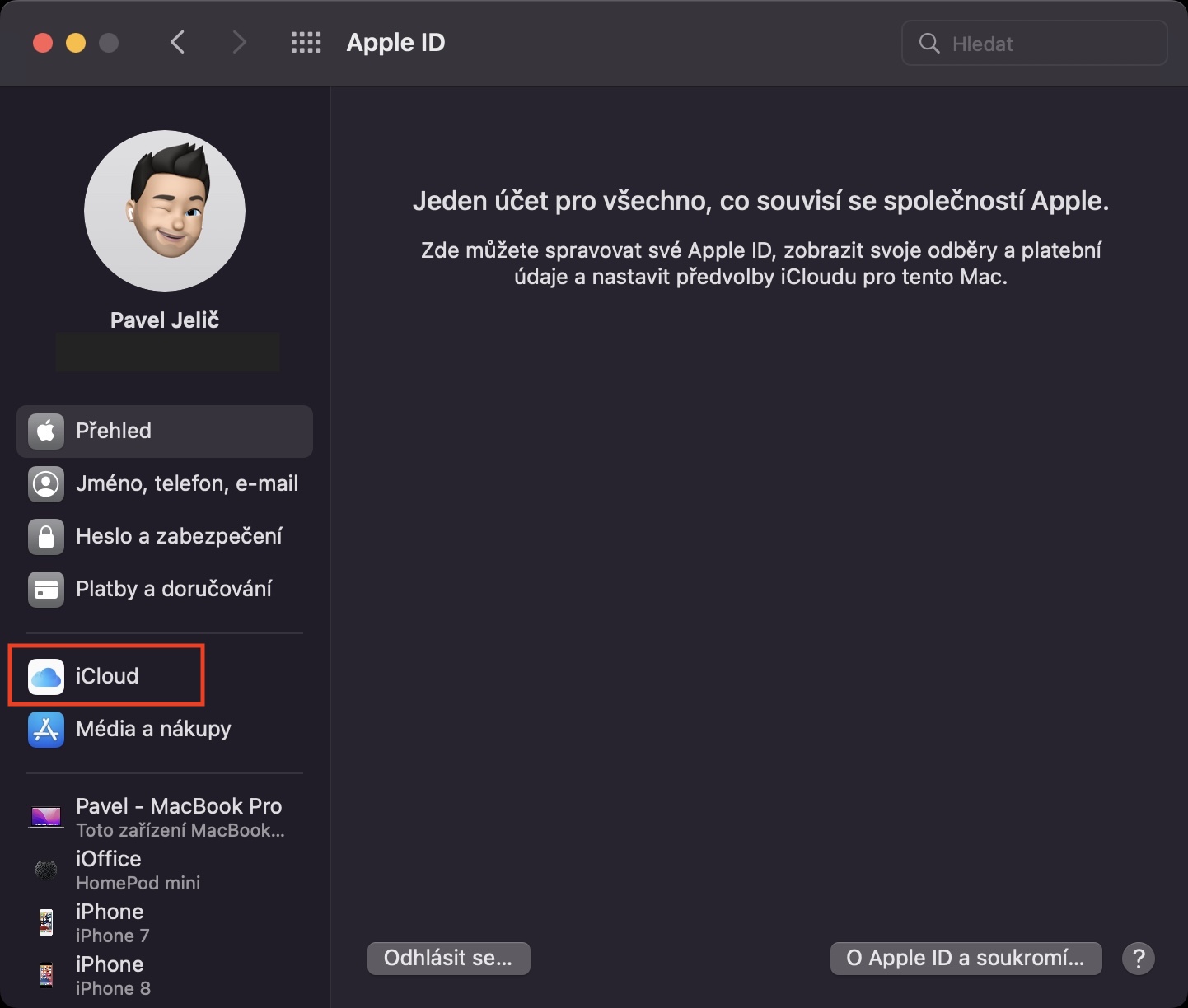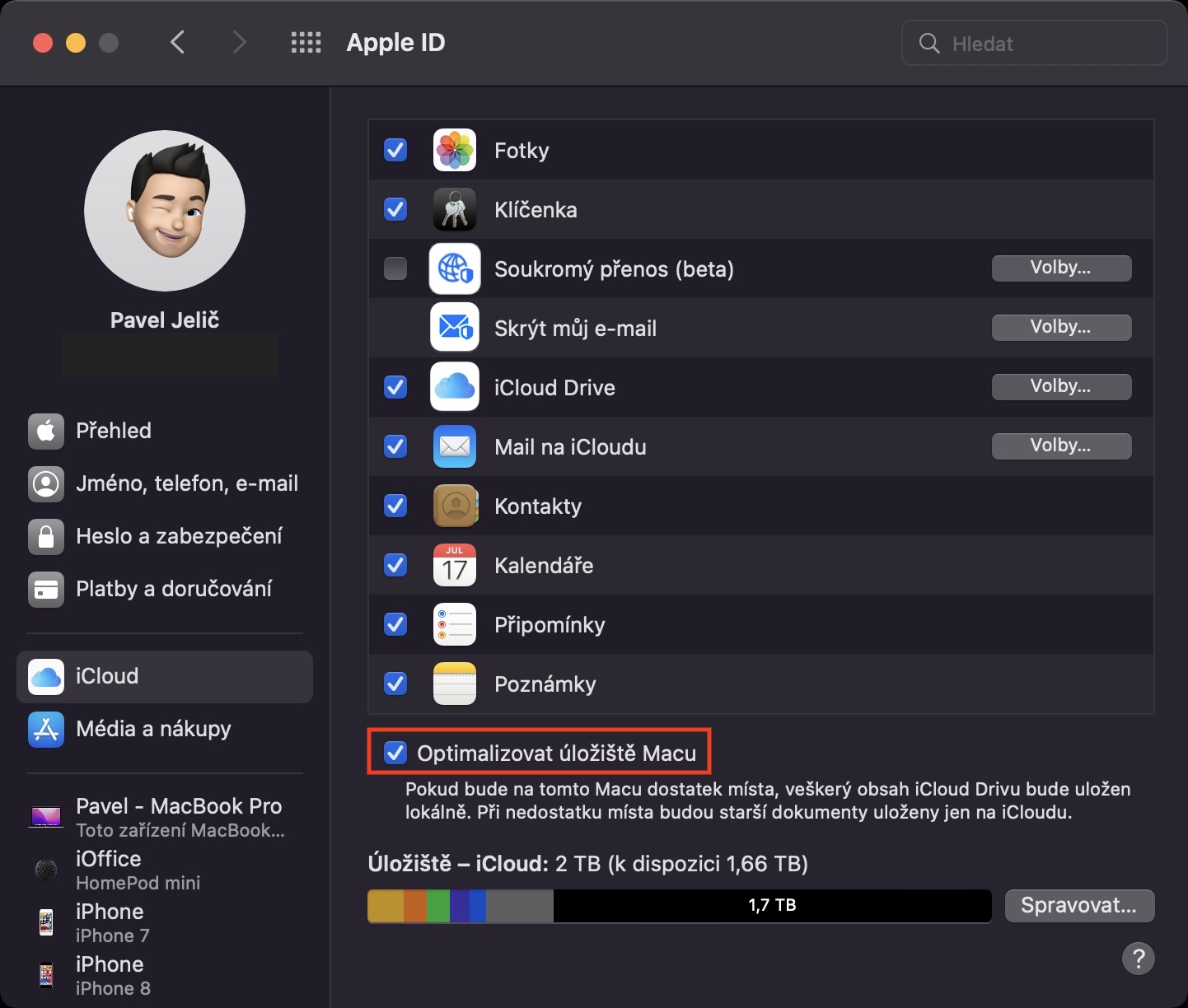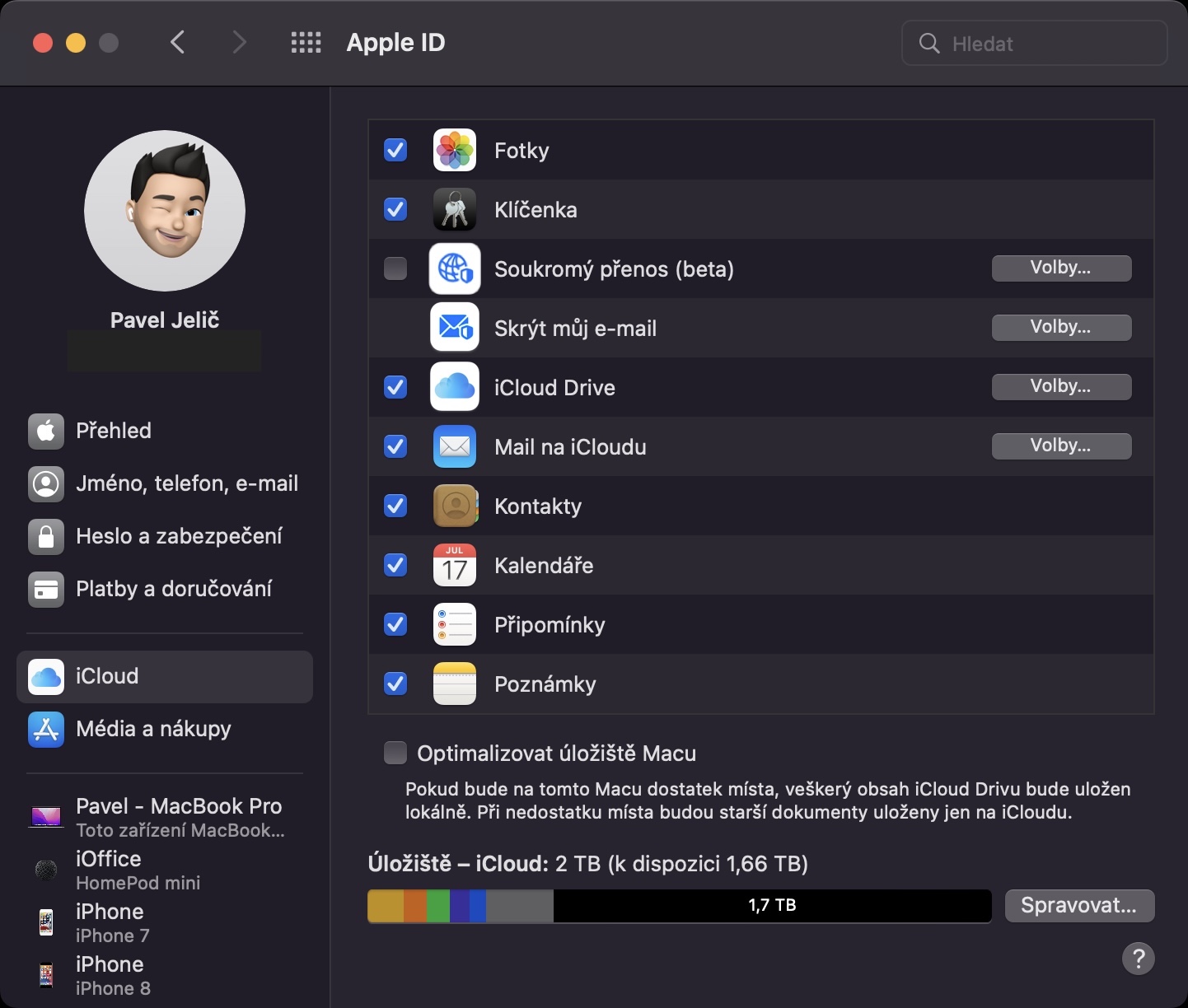iCloud je jablečná služba, která toho za pár korun měsíčně nabízí opravdu mnoho. Primárně díky ní můžete jednoduše zálohovat a synchronizovat data mezi ostatními Apple zařízeními, popřípadě je můžete také sdílet, což se může hodit. Kromě dat z aplikací, která se na iCloud odesílají automaticky, je k dispozici také iCloud Drive, což je úložiště, do kterého si můžete uložit jakákoliv data s tím, že budou taktéž zálohována a synchronizována. Může se jednat například o fotky, filmy, dokumenty a další data, která chcete mít vždy a všude po ruce – stačí vám totiž připojení k internetu.
Mohlo by vás zajímat
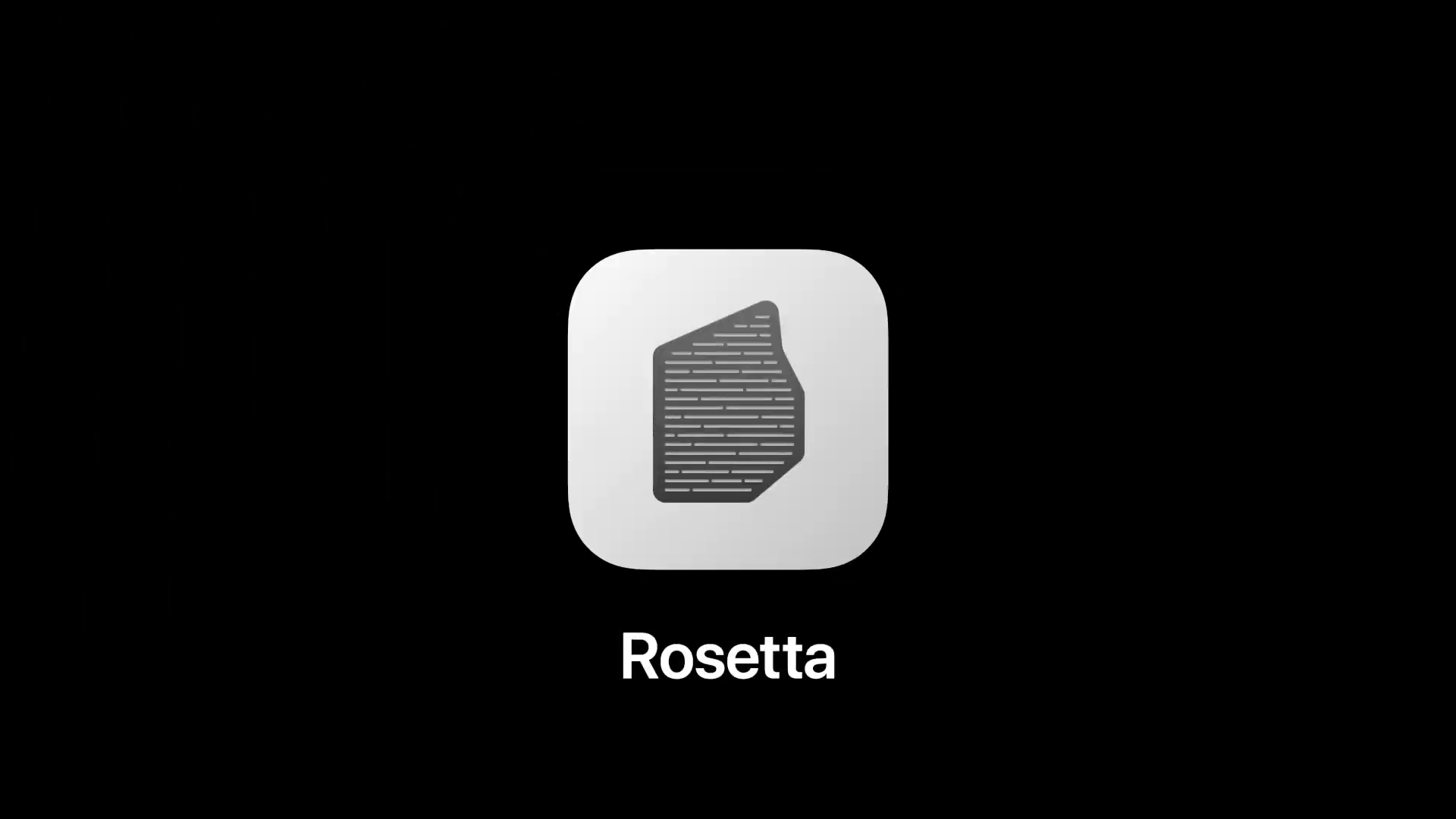
Jak na Macu nastavit, aby data z iCloud Drive byla vždy dostupná lokálně
Kapacita iCloud Drive se odvíjí od volného místa, které máte ještě dostupné v rámci celkové služby iCloud. Data, která jsou na iCloud Drive uložená, jsou také automaticky ukládána do lokálního úložiště vašeho Macu, takže k nim máte přístup ihned, bez nutnosti stahování. Jakmile však začne v interním úložišti Macu docházet místo, tak ve výchozím nastavení dojde k tomu, že některá data budou k dispozici pouze na iCloudu, aby se zamezilo zbytečnému zahlcování úložiště. To znamená, že se před otevřením tato data musí stáhnout. Pokud vám to nevyhovuje a chtěli byste mít data z iCloud Drive k dispozici v lokální úložišti neustále, postupujte následovně:
- Prvně je nutné, abyste na Macu vlevo nahoře klepnuli na ikonu .
- Jakmile tak učiníte, tak z menu, které se zobrazí, vyberte Předvolby systému…
- Otevře se nové okno se všemi dostupnými sekcemi pro správu předvoleb.
- Následně v rámci tohoto okna najděte a rozklikněte sekci Apple ID.
- V levé části okna se pak v menu přesuňte do záložky iCloud.
- Zde už jen stačí, abyste ve spodní části okna odškrtnuli možnost Optimalizovat úložiště Macu.
Pomocí výše uvedeného postupu tedy docílíte toho, že i při nedostatku místa v lokálním úložišti Macu budou veškerá data z iCloud Drive neustále ihned dostupná. To znamená, že nedojde k jejich odstranění z lokálního úložiště, a že je před otevřením nebude nutné stáhnout. Je ale samozřejmě nutné zařídit, abyste v Macu měli dostatek volného místa. V opačném případě může dojít k zahlcení úložiště, což se projeví zasekáváním systému a dalšími problémy.